Ahorra batería con tu iPhone
Existe una relación inversamente proporcional entre la necesidad que tengas de utilizar tu iPhone en un momento concreto y su nivel de carga de batería. No obstante, si sigues los pasos que te indicamos a continuación, quizá puedas alargar unas horas su duración.
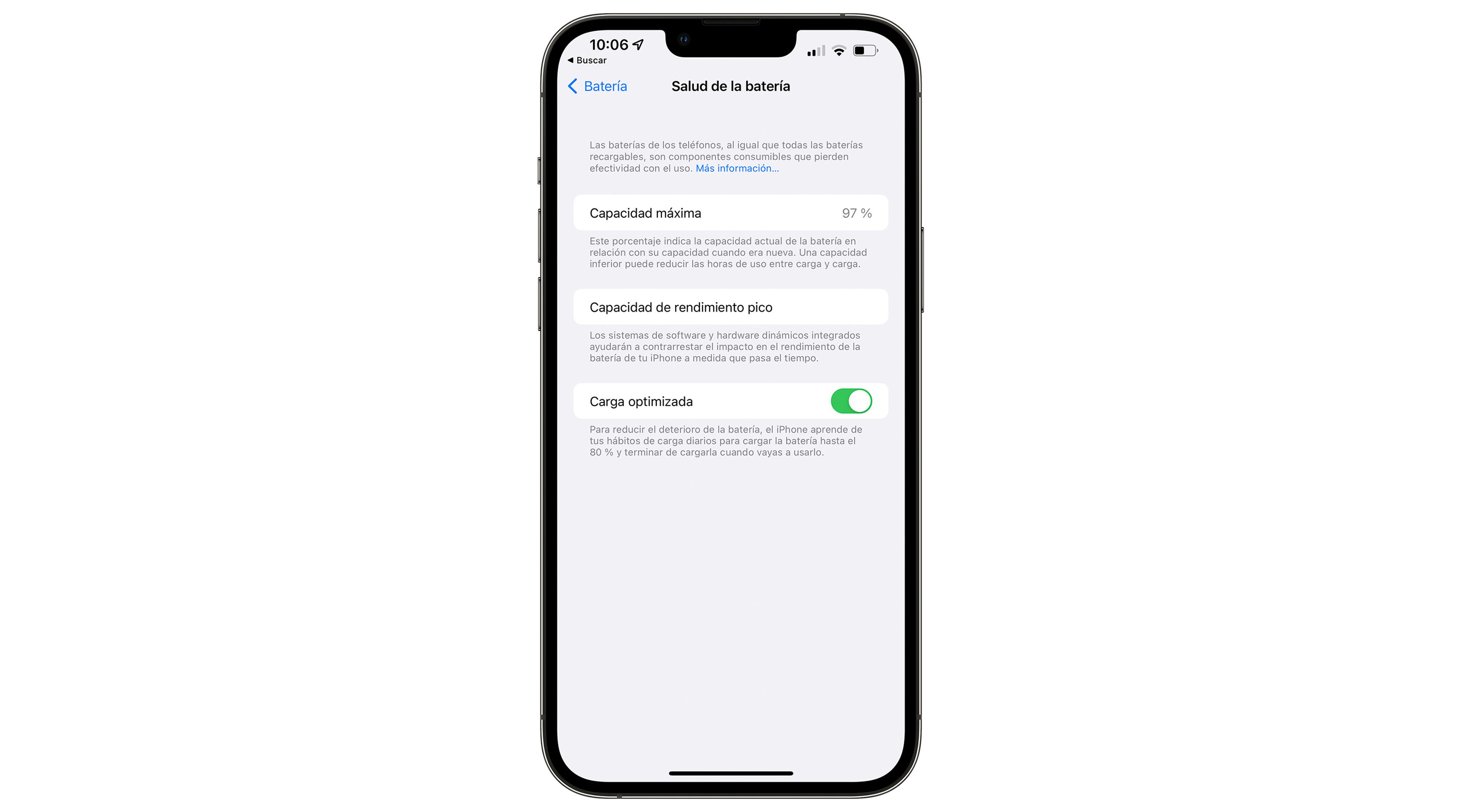
[paragraph_media:818339;a0d55097-1e0c-4f6c-8fe4-5f919de56c0d]
[paragraph_media:818323;3c276b7c-039b-4e06-bbfa-734ea264752c]
[paragraph_media:818324;3ae86841-6394-4a67-a5e3-9e0f96a9e5fc]
Desactiva funciones
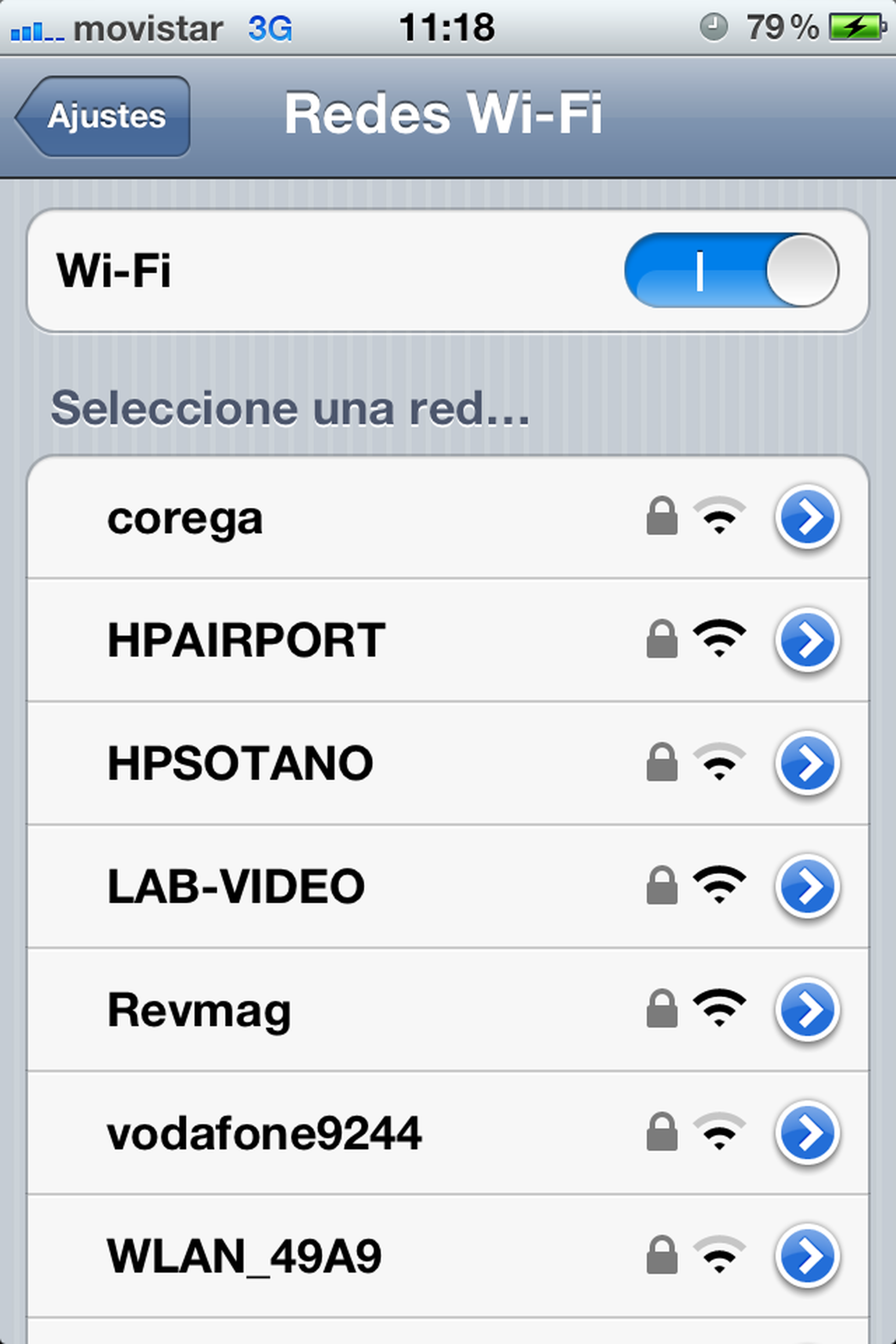
Wifi, 3G, bluetooth, Gps... uno de los factores que hacen que el iPhone sea, quizá, el teléfono más deseado del mundo, es que cuenta con un sinfín de funciones que, usadas en el momento apropiado, convierten a tu smartphone en una genuina navaja suiza. Sin embargo, muchas de esas funciones consumen batería constantemente. Algunas un poco más, otras un poco menos, pero todas algo. Así que si, por ejemplo, sólo utilizas la función de bluetooth cuando vas en el coche, ¿qué sentido tiene mantenerla activada el resto del tiempo? La carga de la batería de tu iPhone durará mucho más si accedes a Configuración y desactivas todas estas funciones cuando no las estés utilizando.
Ajusta el brillo
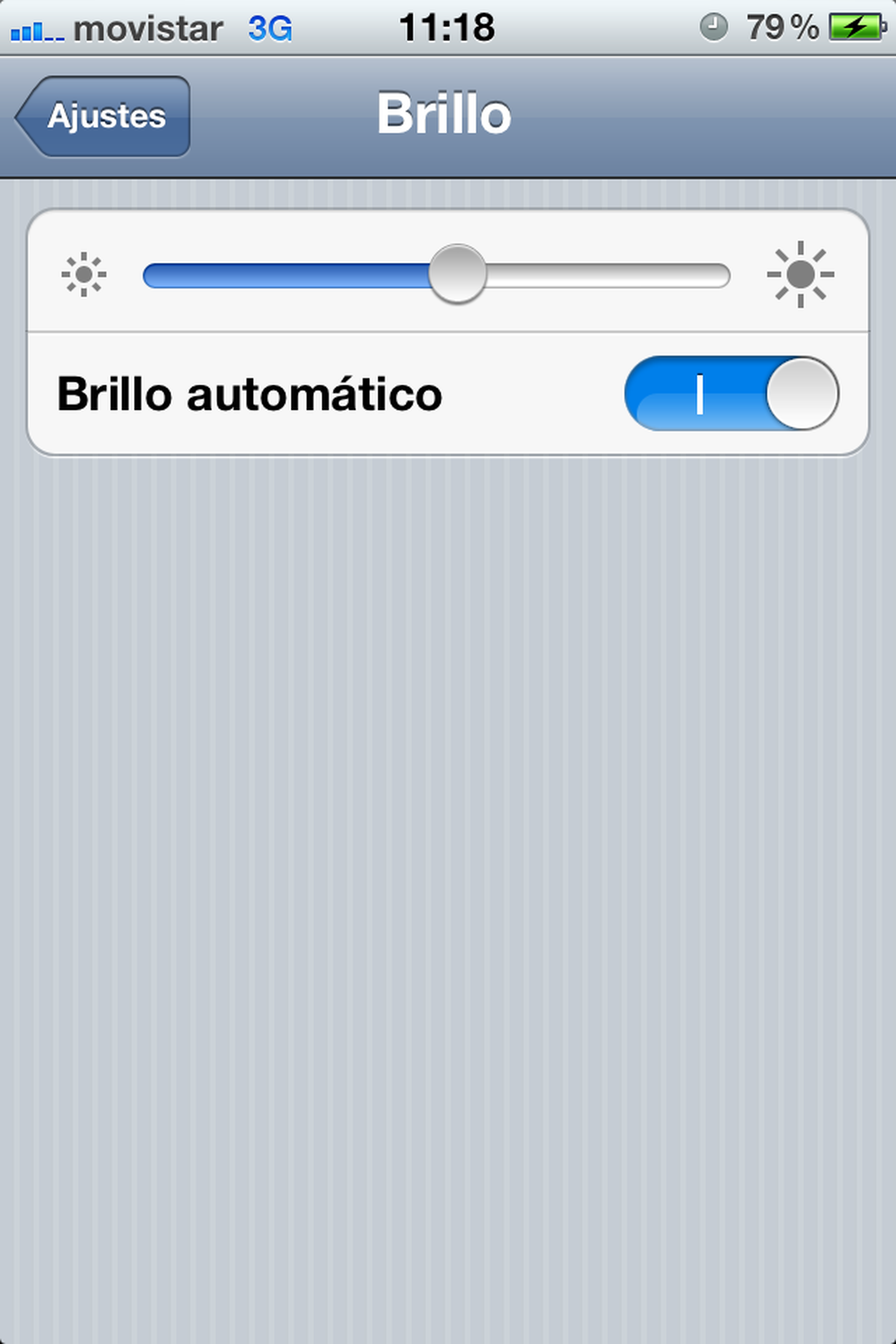
La pantalla del iPhone ha sido (y seguirá siendo) un ejemplo a seguir. Ya lo era en sus primeras generaciones, y con la llegada de la tecnología Retina, Apple marcó un antes y un después en calidad de imágen de dispositivos móviles. No en vano, ningún otro fabricante ha conseguido hasta ahora acercarse a lo que Apple ha conseguido. Sin embargo, toda cara tiene una cruz y, en este caso, es el consumo eléctrico de la pantalla. Aunque no es posible desactivar píxeles de la misma (además, el resultado seguramente sería algo muy patético), lo que sí que puedes hacer es acceder a Ajustes, después al subapartado Brillo y, desde ahí, reducir un poco la luminosidad de la pantalla. Lo creas o no, un poco menos de retroiluminación se traducirá en un gran ahorro de batería.
Cierra aplicaciones
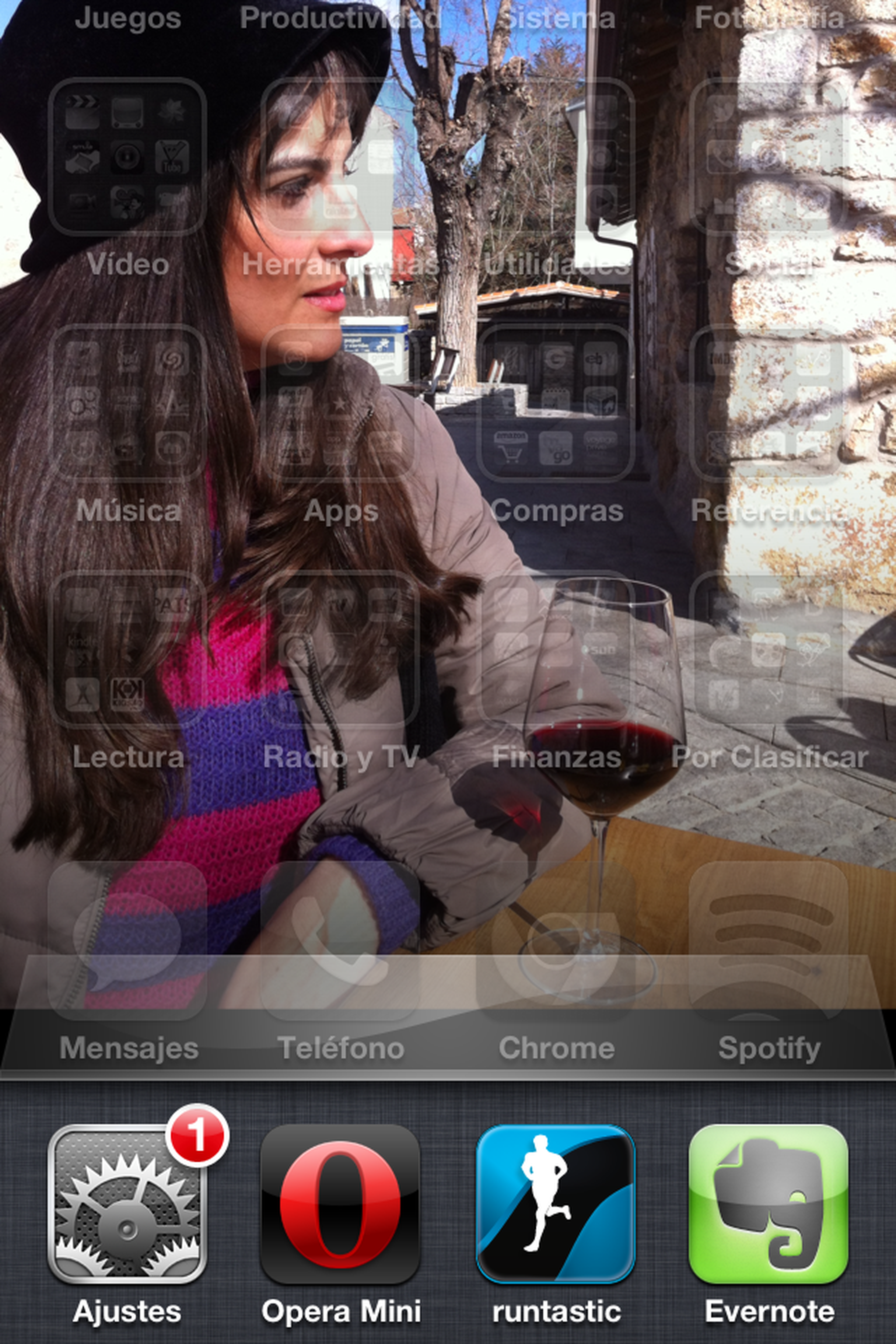
Siempre que para cerrar una apliación, pulsas el botón del iPhone y vuelves al "escritorio", en realidad no estás llegando a cerrarla del todo. En realidad, y desde que iOS soporta multitarea, dichos programas se quedan en segundo plano, lo que traducido a humano significa que no están ni abiertos ni cerrados. Esto se traduce en que, si bien no consumen los mismos recursos que si estuvieran en ejecución, si que repercuten en cierta medida no sólo en el consumo de batería, sino también en el rendimiento del sistema. La buena noticia es que cerrar "de verdad" aplicaciones en el iPhone es francamente sencillo. Únicamente tienes que pulsar dos veces en el botón del teléfono y, cuando se muestre la lista de apps abiertas en la parte inferior, deja pulsada una de ellas hasta que empiecen a moverse todos los iconos, y ve verrando las aplicaciones abiertas, pulsando en el símbolo con forma de cruz que se muestra en la esquina superior izquierda de los mismos.
Descarga desde iTunes
En muchas ocasiones, sentirás la tentación de descargar contenido de todo tipo (música, apps, libros, etcétera) directamente desde tu iPhone, ya sea a través de la conexión 3G, o bien mediante wifi. Aunque dicha posibilidad es bastante práctica en caso de urgencia (a veces descargar al momento un juego o una canción es casi una cuestión de vida o muerte), estas operaciones intensifican el consumo de batería. Por lo tanto, si puedes esperar un par de horas para escuchar lo último de Katy Perry, o para probar Bad Piggies (ENLAZAR A NOTICIA BAD PIGGIES), hazlo a través de iTunes, y luego transfiere dicho contenido al teléfono a través de la conexión por cable, momento que puedes aprovechar para realizar una copia de seguridad del contenido de tu móvil.
Bloqueo automático
Uno de los elementos de tu iPhone que más batería consume es, claro, su pantalla. Y es habitual ver, por ejemplo, un teléfono encima de una mesa con la pantalla encendida. ¿Dejas las luces de tu casa encendidas cuando te marchas? No, ¿verdad? Pues tiene todo el sentido del mundo que apliques las mismas medidas de ahorro con tu teléfono. Lo primero es, claro, bloquearlo al terminar de emplearlo. Para ello sólo tienes que pulsar el botón que tiene en la parte superior. Entonces la pantalla se quedará en negro y tu batería lo agradecerá. No obstante, por si no siempre recuerdas bloquearlo, también puedes configurar el iPhone para que pase a ese modo, automáticamente, tras unos minutos de inactividad. Para ello sólo tienes que ir a Ajustes, después a General y, ahí, entrar en Bloqueo automático, donde tendrás que especificar el tiempo que quieres que pase el iPhone inactivo hasta que se bloquee.
Desactiva las notificaciones push
A medida que los teléfonos móviles han ido ganando presencia en nuestras vidas, nos hemos ido volviendo más y más dependientes de la comunicación permanente. Antes, podían pasar horas desde que alguien nos llamaba, hasta que llegábamos a casa y nos encontrabamos una nota con el mensaje que nos habían dejado. Hoy no. Ahora necesitamos recibir mensajes, llamadas, emails, etcétera de manera inmediata... ¿o quizá no? Con franqueza, salvo en situaciones excepcionales, no pasa nada por tardar una hora en saber que hemos recibido un correo electrónico. Así que, si quieres ahorrar batería en tu iPhone y no eres un neurocirujano al que avisan por email de sus operaciones de urgencia, no estaría de más que sigas estas indicaciones para desactivar las notificaciones push en iOS. Accede a Ajustes, después a Correo, contactos y calendario, pincha en Obtener datos y, en el menú que aparecerá, desactiva la entrada Push y selecciona el intervalo de tiempo con el que quieres que el iPhone compruebe si tienes nuevos mensajes.
Conoce cómo trabajamos en ComputerHoy.
Etiquetas: Smartphones
